캡컷 PC 오디오 동기화 기능으로 여러 개의 동영상 클립 정렬하기

| ▣ 목록 (LIST) ▣ |
1. 오디오 동기화가 필요한 경우 알아보기
2. 캡컷 PC 오디오 동기화 기능 사용하기
1. 오디오 동기화가 필요한 경우 알아보기
(1) 카메라 2대 이상 고정해 놓고, 동영상을 촬영한 경우 두 동영상의 싱크를 맞추기 위해 오디오 동기화가 필요합니다.
(2) 캡컷 PC에서는 간단한 방법으로 오디오 동기화를 할 수 있습니다.
2. 캡컷 PC 오디오 동기화 기능 사용하기
(1) 여러 대의 카메라로 촬영한 동영상을 아래 이미지와 같이 클립을 순서대로 타임라인에 올려놓습니다.
(2) 동영상 클립에 오디오가 포함되어 있어야 합니다.
(3) 제일 아래에 동영상 클립에서 마우스 오른쪽 키를 누릅니다.
(4) 모든 클립에 동일한 오디오가 있으면, '동영상을 사운드에 동기화' 기능이 켜집니다.
(5) 오디오 동기화를 위해 '동영상을 사운드에 동기화' 누르면, 자동으로 동영상 클립이 배치됩니다.
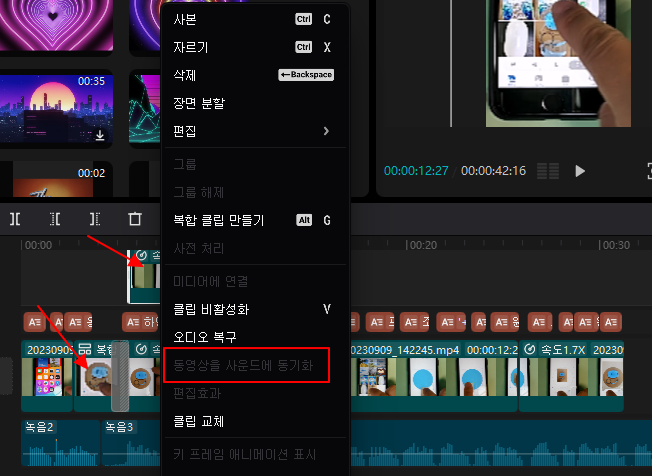
(6) 동영상 클립 앞에 스피커 아이콘을 눌러 사용하지 않는 동영상 클립의 오디오를 꺼줍니다.
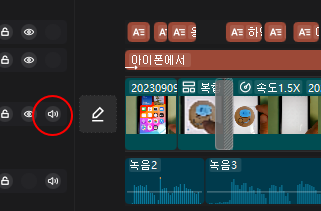
(7) 동영상을 플레이하고 제일 잘 들리는 오디오를 사용하시면 오디오 동기화가 완료됩니다.
이상으로
카메라 여러 대로 촬영한 동영상을 오디오 동기화를 통해 쉽게 여러개의 동영상 클립을 배치하는 방법에 대해 알아보았습니다.






댓글